
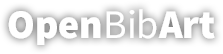
Recherche avancée
Le mode en recherche avancée permet un ciblage plus précis des résultats :
- en effectuant la recherche sur plusieurs champs, par combinaisons de requêtes, à l’aide des opérateurs booléens AND, OR, NOT;
- en mettant à profit la structuration des données autour de différents index ;
- en filtrant les résultats d’une première recherche par le choix d’un ou plusieurs critères (facettes) s’affichant dans la page des résultats ;
- en combinant plusieurs recherches enregistrées dans l’historique des recherches.
Cliquez sur le menu Recherche avancée.
Entrez votre ou vos termes de recherche dans la première ligne.
Vous pouvez sélectionner un index dans le menu déroulant.
Les index sont les suivants :
- Tous champs: il regroupe tous les index listés ci-dessous
- Auteur : personne ou organisme
- Titre : du document, du livre, de la conférence, de l’exposition ou de la collection
- Conférence : titre de la conférence
- Exposition : titre de l’exposition
- Revue : titre de la revue
- Résumé : tous, quelque soit la langue
- Mot clé : tous les types (géographiques (pays et villes), sujets et temporels) des documents et relatifs aux affiliations des enchères
- Type de document : Article, Auction Catalog, Book, Book Chapter, Conference Proceedings, Dissertation, Exhibition Catalog, Journal, Report, Review, Serial Issue, Thesis et Undefined
- Année de publication
- Langue
- ISSN/ISSN
- Identifiant : nnt, lccn, numéro de vente et identifiants uniques des 4 corpus d’origine (BHA GRI, RAA INHA, RAA Inist-CNRS et RILA GRI)
- Editeur
- Pays de publication
L’identifiant nnt est le Numéro National de Thèse. Le lccn, Library of Congress Control Number, est le numéro de contrôle de la Bibliothèque du Congrès aux Etats Unis.
Entrer un ou des termes de recherche dans la première ligne du constructeur de requête.
Saisir votre ou vos termes de recherche dans la seconde ligne.
Choisir un opérateur (AND, OR, NOT) pour combiner les termes des deux lignes.
Saisir un terme et sélectionner un opérateur de recherche et index dans la troisième zone de saisie.
Le bouton + permet d’ajouter une zone de saisie supplémentaire.
Le bouton – ferme la dernière zone de saisie, ce qui a pour effet d’effacer ce critère et sa saisie dans la future recherche.
Une fois saisis tous les termes de votre requête, cliquez sur le bouton Rechercher.
La page de résultats s’affiche.
L’ordre d’affichage des résultats se fait soit par pertinence, soit par année de publication (option Trier par).
A gauche s’affiche une liste de critères (les facettes) permettant d’affiner les résultats.
Pour aller plus loin, voir: Affiner les résultats grâce aux facettes
Historique – Recherche combinatoire:
Chaque recherche est enregistrée, un historique de vos différentes requêtes est conservé pendant la durée de votre session.
Vous pouvez combiner vos recherches : cliquez sur l’identifiant de chaque requête sélectionnée (#n), puis choisissez l’opérateur de la recherche. Les numéros des requêtes sélectionnées apparaîtront dans la zone de saisie Recherche combinatoire sur l’historique.
Cliquez sur Combiner. La page de résultats s’affiche, et la nouvelle recherche est intégrée à l’historique.
Il est également possible de supprimer de l’historique une requête en cliquant sur son identifiant, ou l’ensemble de l’historique en cliquant sur le bouton EFFACER L’HISTORIQUE.
Pour la formulation d’une requête dans un champ, voir : Recherche Simple



